
WindowsでJRuby on Rails環境が必要になったので、JRubyStackを利用してインストールしてみました。
JRubyStackは、GlassFish、Java、JDBC、MySQL、Ruby on Rails、Subversion、Tomcat、SQLiteが入っているパッケージで、インストールするだけでJRuby on Railsが利用できてしまいます!
Windows用インストーラがあるので、サイトから「JRubyStack 1.1.4-0」をダウンロードしてインストールします。
インストール中にMySQLのポート番号を入力するところがあります。
既にMySQLをインストールしている場合は変更が必要です。
バージョン
# ruby -v # => ruby 1.8.5 (2006-12-25 patchlevel 12) [i386-mswin32]
# rails -v # => Rails 2.1.0
# gem -v # => 1.2.0
# java -version # => java version "1.5.0_11"
インストール後にやること
gem、Railsが古いのでアップグレードします。
gem
# jruby -S gem install rubygems-update
# jruby -S update_rubygems
Rails
# jruby -S gem install rails
利用方法
1. JRubyStackを起動する。
プログラムから「Use BitNami JRubyStack」をクリックするとコマンドプロンプトが起動します。
2. プロジェクトを作成する。
# jruby -S rails test -d mysql3. データベース設定
Rails同様、config\database.ymlを変更する。
4. scaffolddevelopment:
adapter: jdbcmysql
database: jrubystack_development
username: root
password:
host: localhost
socket: C:\Program Files\BitNami JRubyStack/mysql/tmp/mysql.sock
port: 13306 # => インストール時に指定したポート番号
# jruby -S script/generate scaffold users name:string age:integer
5. テーブル作成
# jruby -S rake db:migrate
6. サーバ(Webrick)起動
# jruby -S script/server7. ブラウザからアクセス
http://localhost:3000/users/







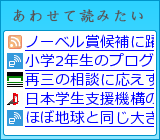


0 件のコメント:
コメントを投稿